Vì một số lí do nào đó mà bạn bị chặn, không thể truy cập một số trang web. Chẳng hạn, tại nơi làm việc hay tại trường học,… bạn bị chặn truy cập vào một số trang mạng xã hội như Facebook,….
Để truy cập trang web bị chặn bạn có thể sử dụng một số giải pháp như đổi DNS, sửa file host, đổi địa chỉ IP (VPN, Socks, SSH),… Dưới đây là hướng dẫn truy cập website bị chặn trên máy tính chi tiết. Nếu bạn đang tìm cách truy cập website bị chặn trên điện thoại thì làm theo hướng dẫn này nhé.
1. Truy cập website bị chặn nhờ VPN
Mạng riêng ảo (Virtual Private Network) hay còn gọi là VPN là một mạng dành riêng để kết nối các máy tính lại với nhau thông qua mạng Internet công cộng.
VPN ẩn địa chỉ IP của bạn bằng cách cho phép mạng chuyển hướng nó qua một máy chủ từ xa được cấu hình đặc biệt do máy chủ VPN điều hành. Điều này có nghĩa là nếu bạn lướt web trực tuyến bằng VPN, máy chủ VPN sẽ trở thành nguồn dữ liệu của bạn. Nhà cung cấp dịch vụ Internet (ISP) của bạn và các bên thứ ba khác không thể biết bạn truy cập trang web nào hoặc dữ liệu nào bạn gửi và nhận trực tuyến. VPN hoạt động giống như một bộ lọc biến tất cả dữ liệu của bạn thành “vô nghĩa”. Ngay cả khi ai đó có được dữ liệu của bạn, thì họ cũng không thể làm được gì.
Các máy chủ VPN về cơ bản hoạt động như những proxy của bạn trên Internet. Vì dữ liệu vị trí nhân khẩu học đến từ một máy chủ ở một quốc gia khác nên không thể xác định được vị trí thực tế của bạn. Ngoài ra, hầu hết các dịch vụ VPN không lưu trữ nhật ký các hoạt động của người dùng. Mặt khác, một số nhà cung cấp ghi lại hành vi của bạn nhưng không chuyển thông tin này cho bên thứ ba. Điều này có nghĩa là bất kỳ bản ghi tiềm năng nào về hành vi người dùng của bạn vẫn được ẩn vĩnh viễn.
Nội dung web khu vực không phải lúc nào cũng có thể truy cập được từ mọi nơi. Các dịch vụ và trang web thường chứa nội dung chỉ có thể được truy cập từ một số nơi trên thế giới. Các kết nối tiêu chuẩn sử dụng những máy chủ cục bộ trong nước để xác định vị trí của bạn. Điều này có nghĩa là bạn không thể truy cập nội dung ở nhà khi đi du lịch và bạn không thể truy cập nội dung quốc tế từ nhà. Với tính năng fake vị trí của VPN , bạn có thể chuyển sang máy chủ của một quốc gia khác và “thay đổi” vị trí của mình một cách hiệu quả.
Có rất nhiều nhà cung cấp dịch vụ VPN bao gồm cả trả phí miễn phí. Bạn có thể xem danh sách các dịch vụ VPN tốt nhất này để chọn cho mình một VPN phù hợp. Hola là một trong những dịch vụ VPN hiệu quả bạn có thể sử dụng. Dịch vụ cho phép bạn duyệt web riêng tư và không phải kiểm duyệt, và dịch vụ có cả tiện ích mở rộng dành cho người dùng Chrome và Firefox.

2. Cách truy cập web bị chặn bằng Opera
Khi làm việc mình chọn Chrome nhưng vẫn cài trình duyệt Opera để có thể vào nhanh những nội dung bị giới hạn địa lý mà không cần phải sử dụng 3 cách trên. Bạn chỉ cần bật VPN trên Opera là đã có thể truy cập khá nhiều website bị chặn thông thường rồi.
Chỉ cần tải Opera về và cài đặt là dùng được rồi, nếu bạn chưa biết cách dùng VPN trên Opera thì tham khảo ở đây nhé.
Tải Opera
3. Cách vào web bị chặn với Google Dịch
Bạn chỉ cần copy link trang web muốn truy cập, dán vào khung nhập văn bản của Google Dịch, sau đó click vào link URL ở khung bên phải, và bạn có thể truy cập các trang web bị chặn theo ngôn ngữ mà bạn chọn dịch. Ngoài khả năng dịch ngôn ngữ trên trang web, bạn có thể xem nội dung trang web từ Google Dịch rất dễ dàng, vượt qua các giới hạn địa lý hay bị chặn.
Click chọn View để trở lại phiên bản gốc trước khi dịch ngôn ngữ.
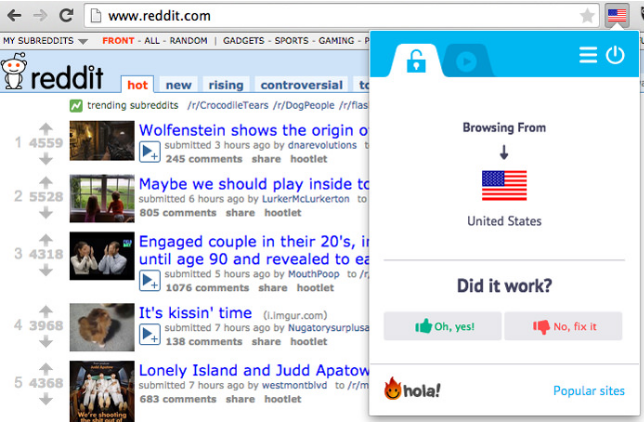
4. Fake IP, đổi IP sang quốc gia khác
Đây cũng là cách được nhiều bạn lựa chọn, về cơ bản nó cũng giống như dùng VPN khi che giấu IP thật để vượt qua các giới hạn truy cập. Quantrimang.com đã có khá nhiều hướng dẫn về cách làm này, bạn có thể chọn cách phù hợp với mình nhé, khá dễ thôi.
- Fake IP, phần mềm đổi IP, lướt web ẩn danh tốt nhất
- Cách dùng VPN Gate fake IP ổn định Internet
5. Truy cập web bị chặn bằng IP thay vì URL
Một số phần mềm chặn các trang web bằng tên hoặc chỉ chặn URL mà không hề chặn địa chỉ IP của trang web đó. Do đó bạn có thể sử dụng địa chỉ IP để truy cập trang web đã bị chặn, thay vì sử dụng URL.
Để lấy địa chỉ IP của website, bạn mở Command Prompt (với Windows) hoặc Terminal (với Mac OS X), sau đó nhập câu lệnh dưới đây vào rồi nhấn Enter:
ping trang_web_cần_xem_IP
Ví dụ, bạn muốn xem địa chỉ IP của Quantrimang.com, bạn sẽ nhập lệnh ping Quantrimang.com. Sao chép địa chỉ IP hiển thị trên Command Prompt hoặc Terminal, sau đó dán vào thanh địa chỉ trình duyệt và truy cập trang web bình thường.
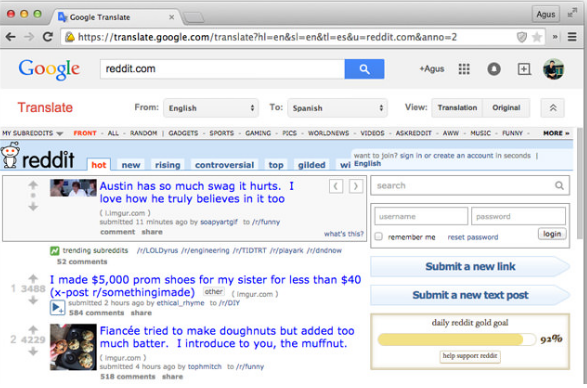
6. Sử dụng Proxy
Có rất nhiều trang web proxy miễn phí cung cấp cho người dùng dịch vụ duyệt web ẩn danh. Bạn có thể sử dụng các trang web proxy này để truy cập các trang web bị chặn một cách dễ dàng. Chỉ cần truy cập trang web proxy và nhập URL trang web mà bạn muốn truy cập.
Quá trình này hoạt động như thế nào? Khi duyệt một trang web bằng proxy, thực tế bạn không hề kết nối với trang web đó mà là kết nối với proxy của server (máy chủ). Và proxy của server được kết nối với đích đến của trang web. Do đó tất cả những gì mà bạn nhìn thấy là phiên bản cache của trang mà proxy server cung cấp cho bạn thôi.
Một số trang web proxy bạn có thể sử dụng như Proxysite.com hoặc Proxery, hoặc nếu muốn nhiều tùy chọn hơn bạn có thể sử dụng Newproxysite.com.
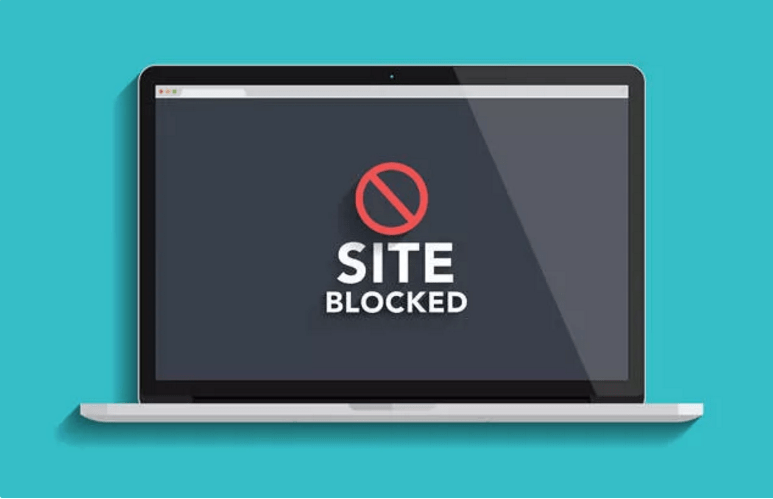
Proxysite.com là một proxy server dựa trên web cho phép người dùng duyệt Internet ẩn danh. Proxysite.com hỗ trợ mã hóa SSL, cung cấp thêm một lớp bảo mật bỏ sung. Proxy server này có thể truy cập các trang web bị chặn và bảo vệ quyền riêng tư trực tuyến của người dùng. Proxysite.com cũng cung cấp tiện ích mở rộng trình duyệt miễn phí cho Chrome và Firefox.
ProxySite là một trong những trang web proxy dễ sử dụng nhất hiện có. Với giao diện người dùng đơn giản và dễ hiểu, người dùng có thể truy cập bất kỳ trang web nào mình chọn bằng cách nhập trang web đó vào thanh tìm kiếm và thậm chí chọn một trong số các máy chủ khác nhau của Hoa Kỳ và Châu Âu.
Trang web tuyên bố sẽ gửi lại dữ liệu duyệt web cho người dùng qua kết nối SSL được mã hóa trong khi bỏ qua các hạn chế và bộ lọc do cơ quan có thẩm quyền cao hơn đặt ra, chẳng hạn như cơ quan, trường học hoặc chính phủ. Trang web cũng cho phép người dùng xem các cookie được lưu trữ trên máy tính của họ bởi các trang web mà họ đã duyệt trước đó và xóa chúng chỉ bằng một lần bấm nút.
ProxySite.com ước tính có khoảng 343.000 khách truy cập mỗi ngày, với 838.000 lượt xem trang. Các máy chủ của Proxysite.com được đặt tại Ashburn, Virginia, Hoa Kỳ, định tuyến cho lưu lượng liên quan đến việc sử dụng các địa chỉ IP 3.212.221.182, 34.197.106.244 và 35.168.250.167. ProxySite dựa vào trang web của mình để thu hút và tương tác với khách hàng, ưu tiên hàng đầu là hiệu suất của trang web.
7. Sử dụng trình duyệt TOR
Tor là trình duyệt cho phép bạn duyệt web ẩn danh, ngăn chặn thói quen duyệt web hoặc ngăn chặn theo dõi vị trí của bạn, đảm bảo sự riêng tư.
Để sử dụng, trước tiên bạn phải tải về trình duyệt Tor về máy và cài đặt trình duyệt giống như một ứng dụng bình thường.
Tải trình duyệt Tor về máy và cài đặt tại đây.
Mở ứng dụng lên, sau đó click chọn Connect để bắt đầu kết nối với Tor.
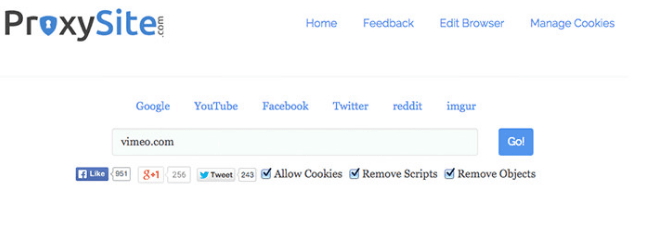
8. Sử dụng DNS Public của nhà cung cấp dịch vụ Internet (ISP)
Một số nhà cung cấp dịch vụ Internet (Internet Service Providers – ISP) sử dụng thay đổi DNS của họ để chặn quyền truy cập một số trang web. Để truy cập các trang web bị chặn, bạn có thể sử dụng Google Public DNS để bypass các hạn chế của nhà cung cấp dịch vụ Internet.
Tại mục cấu hình DNS hệ thống mạng, bạn thay đổi DNS thành địa chỉ IP Google Public DNS như dưới đây:
IPv4:
8.8.8.8
8.8.4.4
IPv6:
2001:4860:4860::8888
2001:4860:4860::8844
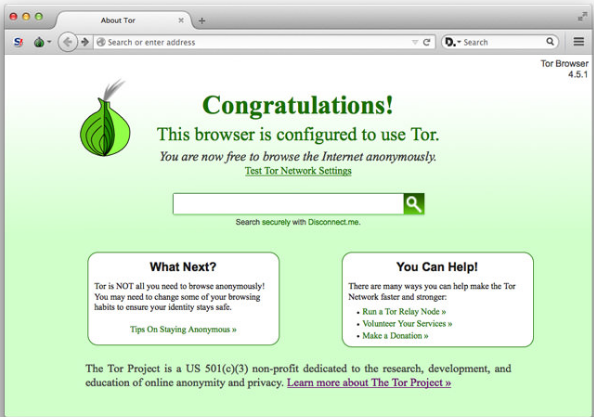
9. Thiết lập Proxy của trình duyệt thủ công
Để thiết lập proxy của trình duyệt thủ công, đầu tiên bạn phải tìm proxy public. Bạn có thể tìm một proxy trên Hidemyass. Lấy 1 địa chỉ IP và cổng (port), sau đó:
– Trên trình duyệt Firefox:
Vào Preference => Advanced và chọn thẻ Network. Tại mục Connection, bạn click chọn Settings, sau đó chọn Manual Proxy Configurations.
Tại đây bạn nhập địa chỉ IP và cổng (port) mà bạn vừa tìm trên Hidemyass vào khung HTTP Proxy và khung Port rồi click chọn OK.
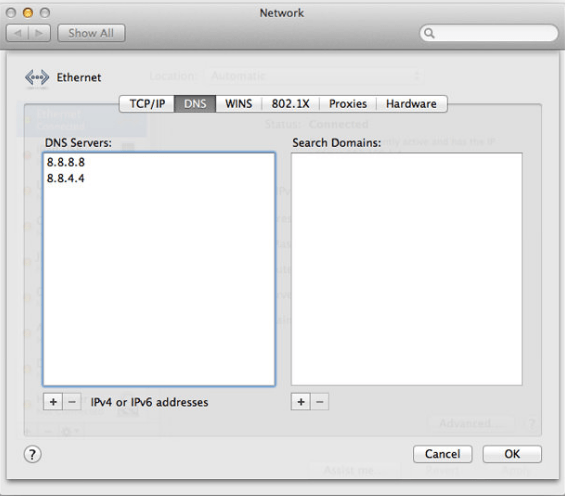
– Trên trình duyệt Chrome:
Nếu muốn thiết lập proxy trên trình duyệt Chrome, bạn có thể sử dụng Proxy Helper.
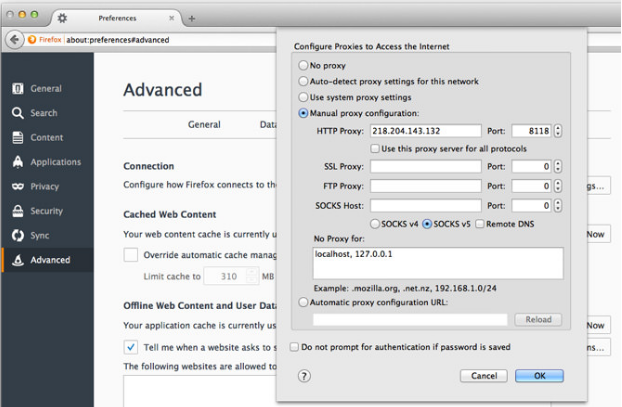
10. Chỉnh sửa file Hosts để bypass địa chỉ IP của trang web
Bạn có thể sử dụng dịch vụ Pentest Tools để lấy địa chỉ IP miền và miền con của trang web bị chặn. Chỉ cần thêm tên miền và đánh tích chọn Include subdomain details, sau đó click chọn Start và chờ công cụ thực hiện quá trình lấy địa chỉ IP của trang web.
Sau khi quá trình kết thúc, bạn tiến hành sao chép lại địa chỉ IP của miền/miền con lại.
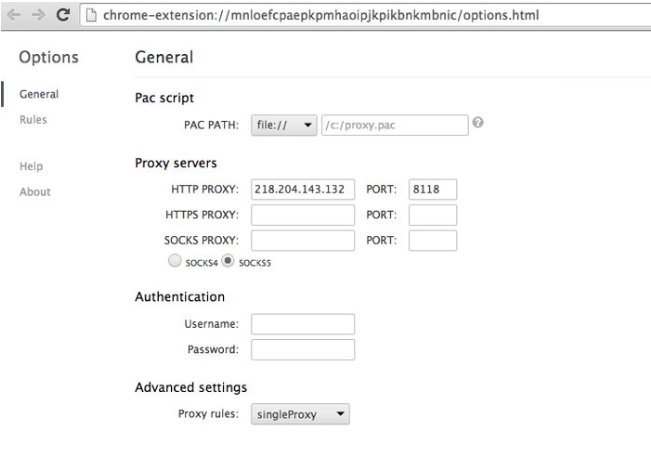
Nếu sử dụng Mac, bạn mở Terminal lên, sau đó nhập câu lệnh dưới đây vào:
sudo nano /private/etc/hosts
Cuộn xuống để mở file Hosts và dán địa chỉ IP mà bạn sao chép ở bước trên vào. Nhấn tổ hợp phím Ctrl + X, sau đó nhấn Y để lưu lại file.
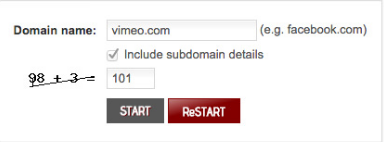
11. Sử dụng SSH Tunnels
Đầu tiên bạn phải có một tài khoản SSH. Mở Terminal lên và chạy câu lệnh dưới đây để đăng nhập (nếu sử dụng Windows bạn có thể sử dụng Putty):
ssh -D 12345 [email protected]
Lệnh này sẽ chạy server SOCKS trên cổng (port) 12345. Lúc này bạn sẽ được yêu cầu nhập tên người dùng (username) và mật khẩu. Sau khi đăng nhập thành công, bạn tiến hành thu nhỏ cửa sổ Terminal lại, lưu ý là không đóng cửa sổ Terminal.
Tiếp theo mở trình duyệt Firefix và truy cập Preferences => Advanced => Network => Settings. Đánh tích chọn Manual Proxy Configurations, sau đó nhập 127.0.0.1 vào khung Search Hosts và thêm số cổng (port number) mà bạn nhận được khi tạo SSH tunnel. Click chọn OK để lưu lại thay đổi.
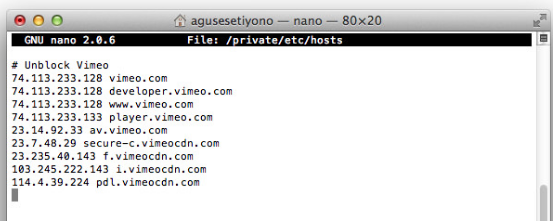
Tiếp theo mở một tab mới và nhập about:config, sau đó thiết lập network.proxy.socks_remote_dns là TRUE.
12. Sử dụng SmartDNS
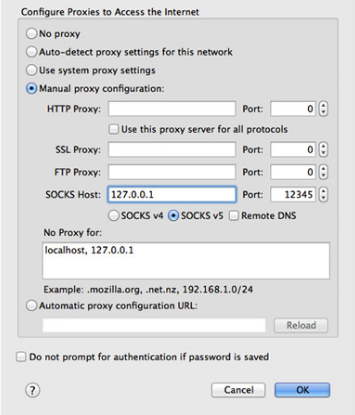
Như tên gọi cho thấy, SmartDNS liên quan đến DNS của máy tính, máy tính bảng hoặc điện thoại thông minh của bạn. Nó được phát triển vào năm 2012 và hiện đang bắt đầu trở nên phổ biến, đặc biệt là với việc sử dụng ngày càng nhiều các dịch vụ phát trực tuyến trên toàn thế giới. Các truy vấn DNS chỉ yêu cầu thông tin từ máy tính của người dùng đến máy chủ DNS. Chúng thường được gửi để lấy địa chỉ IP liên kết với một tên miền.
SmartDNS là một lựa chọn tuyệt vời cho những ai chỉ muốn vượt qua việc chặn địa lý mà không có các tính năng bảo mật bổ sung. Công nghệ này hoạt động bằng cách chuyển các truy vấn DNS của bạn thông qua một máy chủ từ xa. Nó không ẩn IP của bạn và không mã hóa tất cả lưu lượng truy cập Internet của bạn như VPN.
Thay vào đó, SmartDNS che giấu địa chỉ DNS của bạn và giúp bạn có thể truy cập bất kỳ nội dung nào có sẵn tùy thuộc vào vị trí. Hơn nữa, SmartDNS thường cung cấp kết nối Internet nhanh hơn VPN.
Bạn có thể sử dụng SmartDNS thông qua nhà cung cấp VPN, vì nhiều nhà dịch vụ cung cấp SmartDNS như một tính năng bổ sung. Tuy nhiên, không thể sử dụng đồng thời VPN và SmartDNS vì hai giao thức này làm ảnh hưởng lẫn nhau. Ngoài ra, bạn có thể sử dụng nhà cung cấp SmartDNS không có dịch vụ VPN. Việc này có thể sẽ rẻ hơn về tổng thể, nhưng hãy đảm bảo rằng nhà cung cấp SmartDNS bạn chọn là hợp pháp và được đánh giá kỹ lưỡng trước khi đăng ký.
13. Tận dụng IP động
Phương pháp này sẽ giúp bạn truy cập các trang web chặn cụ thể địa chỉ IP của bạn. Tuy nhiên, nó sẽ chỉ hoạt động nếu ISP của bạn đã cung cấp cho bạn một địa chỉ IP động, địa chỉ này thỉnh thoảng thay đổi.
Nếu bạn không thể truy cập một trang web cụ thể, chỉ cần khởi động lại router của bạn và xem liệu trang bạn muốn truy cập có thể load được hay không.
Thật không may, nếu bạn có một địa chỉ IP tĩnh, việc khởi động lại router sẽ không hiệu quả với bạn. Để xác định loại IP bạn có (động hoặc tĩnh), hãy ghi lại và so sánh với địa chỉ bạn nhận được sau khi khởi động lại router.
Ưu điểm của phương pháp này là bạn không cần cài đặt phần mềm và nó hoàn toàn miễn phí. Tuy nhiên, cách này chỉ có thể áp dụng đối với IP động và chỉ hữu ích khi một trang web cụ thể chặn địa chỉ IP của bạn
Mẹo: Để xem địa chỉ IP hiện tại của bạn, hãy nhập “what is my IP address” vào thanh tìm kiếm của trình duyệt.
Chúc các bạn thành công!
Tham khảo thêm một số bài viết dưới đây:
- Cách xem video YouTube bị chặn hoặc bị hạn chế người xem mà không cần đăng nhập hoặc proxy
- 3 cách đơn giản này giúp bạn chặn “hoàn toàn” quảng cáo trên Skype
- Chặn một người dùng bất kỳ trên Instagram như thế nào?
